※注意事項※
- この資料はどんな初心者であっても広告運用をするための知識・行動の全てが分かりやすく理解できる教科書的なコンテンツです。
- 広告のトップ運用者になるためのコンテンツではないのでご注意ください。
- また、広告はお金を使うことでお金を稼ぐツールです。無料マインドの方は結果が出ないのでご注意ください。
- 広告というWEB儲けをする上での最上級の旨味を享受する覚悟がある方のみ読み進めてください。
ただの作成マニュアルなので
長い前置きは無しでいきます。
インターネット広告には色々と種類がありますが、
とりあえず費用対効果の一番高い
Meta広告(インスタ広告)(Facebook広告)
から始めるがベスト。
資金のない凡人は
まずコレ一択です。
なぜコレ一択なのか?
その理由は、
- ① ターゲティングの精度が高い
- ② 配信の目的が選べる
- ③低予算から出稿可能
コレです。
この3つを深堀りしたところで
大して意味はないので、
ここはそういうもんなんだと捉えてください。
「要点を絞って必要なことのみに時間を割いていく」です。
とにかく手を動かしていくのが先決。
具体的な手順は、この4ステップ。
- Facebook個人アカウント作成
- Facebookページの作成
- ビジネスアカウント作成(ビジネスマネージャの開設)
- 広告アカウント作成(広告マネージャの開設)
①FB個人アカウント作成
まずはFacebookの個人アカウントの作成から。
インスタの個人アカウントを持っている方でも、
FBの個人アカウントが別途必要です。
「Facebookなんて全くやったことがない!」
という方は、まずこちらからアカウント登録しましょう。
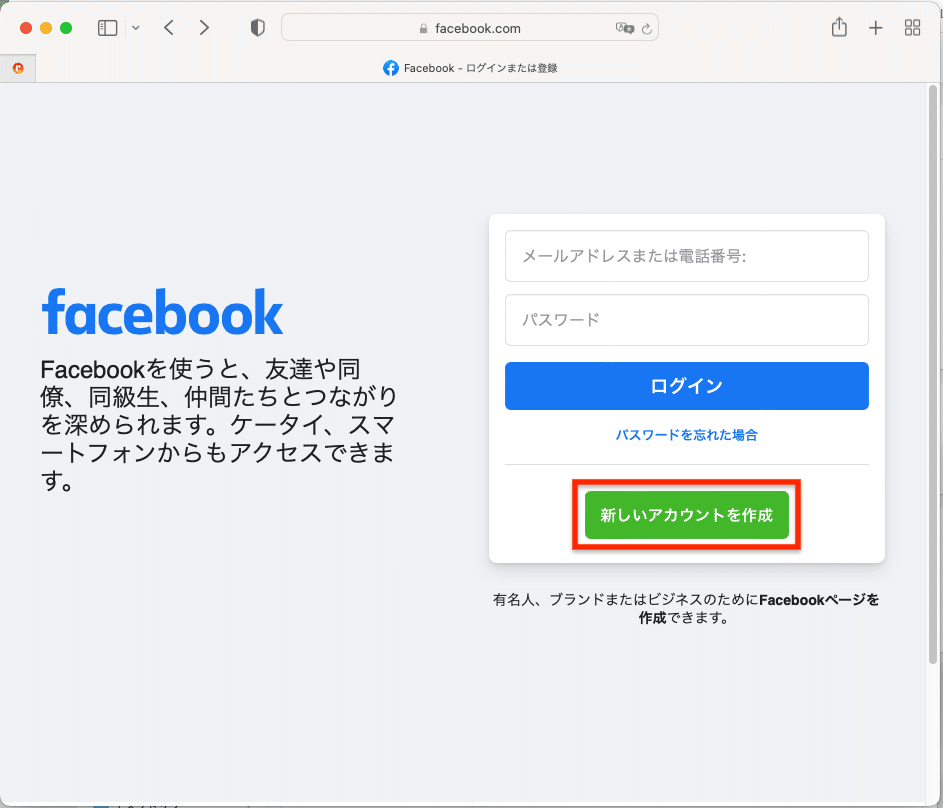
入力項目は少ないので、
1分あれば登録できるはず。
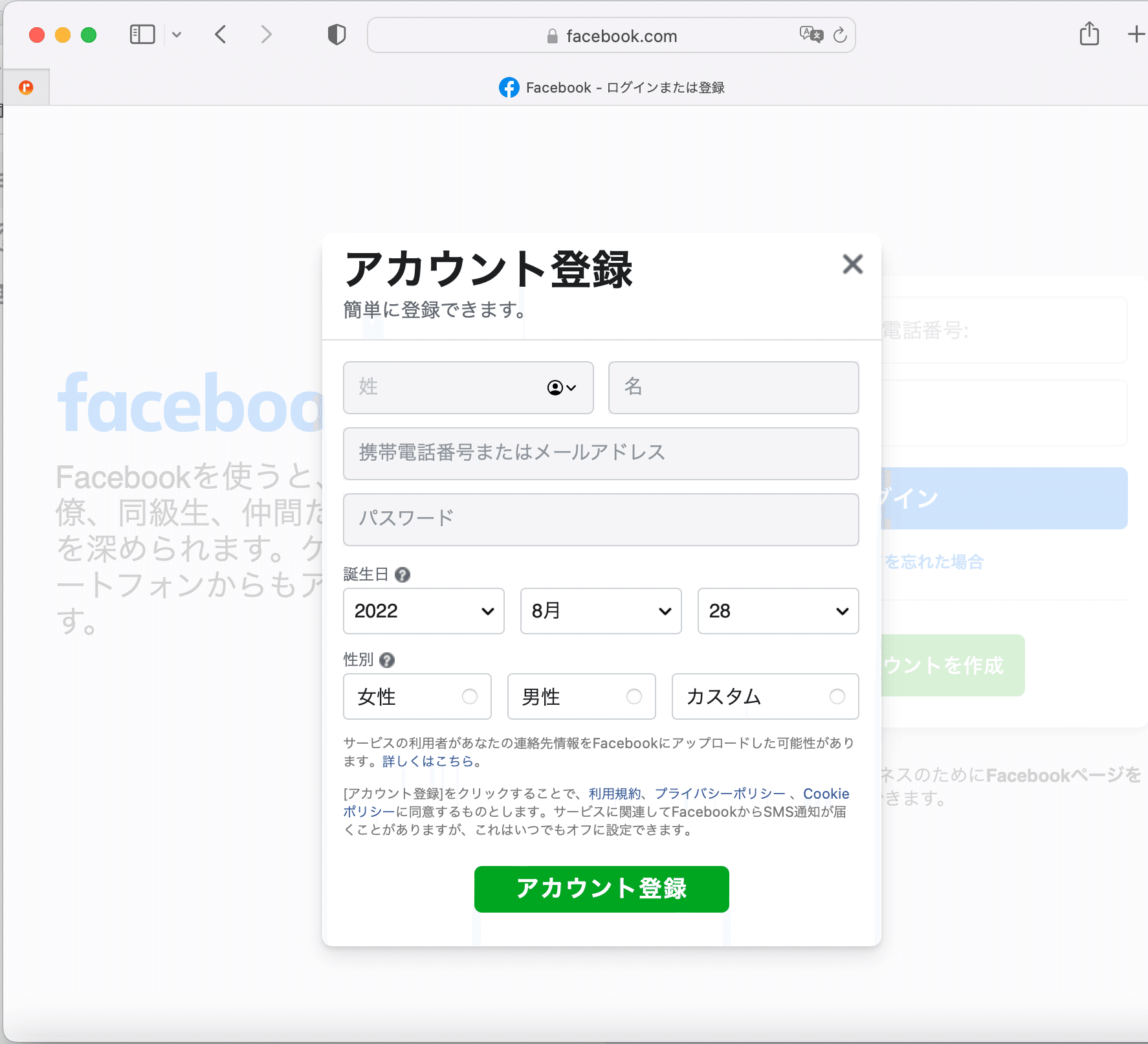
誕生日は必ず
正確なものを入力すること。
もしビジネスアカウントを
エラー等で理不尽にBANされた場合、
免許証などの写メを見せれば
復活できるのですが、
入力情報が合わないと
永久BANになるリスクが高いため。
(姓名についても戸籍上のものを
入力するのが望ましいです)
あとときどき広告初心者が
犯してしまう間違いが、
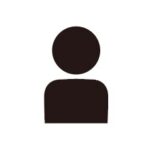
みたいなやつです。
広告を出すために作った
「友達もいない」「投稿もしていない」
個人アカウントで、
すぐにビジネスアカウント、
広告アカウントを作成して
広告出すと一瞬でBANくらいます。
(絶対ではないが)
FBは実名登録(1人1アカウント)が基本。
だから同じIPアドレスで
2つのアカウントがログインしていたりすると、
不審なアカウントと認識されてBANされるリスクもあります。
個人アカウントは古ければ古いほど、
そしてアクティブ(投稿や友達との交流が頻繁)なほど
ビジネスアカウントや広告アカウントが
飛びにくいとも言われています。
(ここも絶対ではない)
どちらにせよ、広告出したからといって
あなたのプライベートな情報(本名など)が
表に出ることはないので安心してください。
支払い方法の設定
次に広告アカウントを
使用できるようにするために
支払方法の追加を行います。
①Facebookのビジネスマネージャーの
左メニューから広告アカウントを選択。
↓
②作成した広告アカウントが出てくる。
↓
③右上の小さな下向きの三角のボタンをクリック。
↓
「支払方法を表示」というメニューが出てくる。
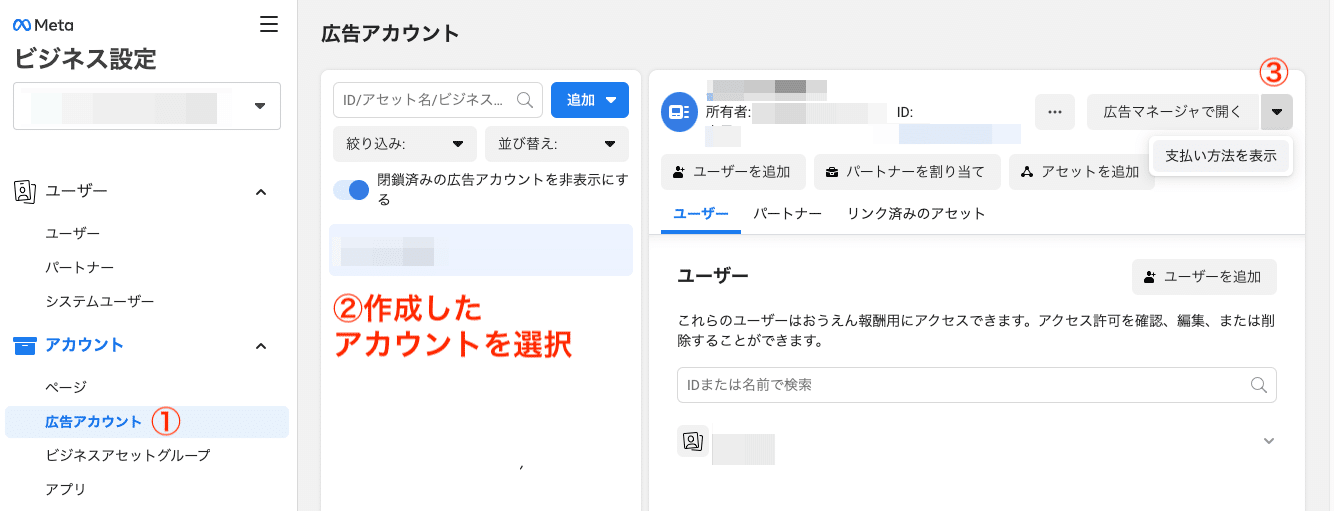
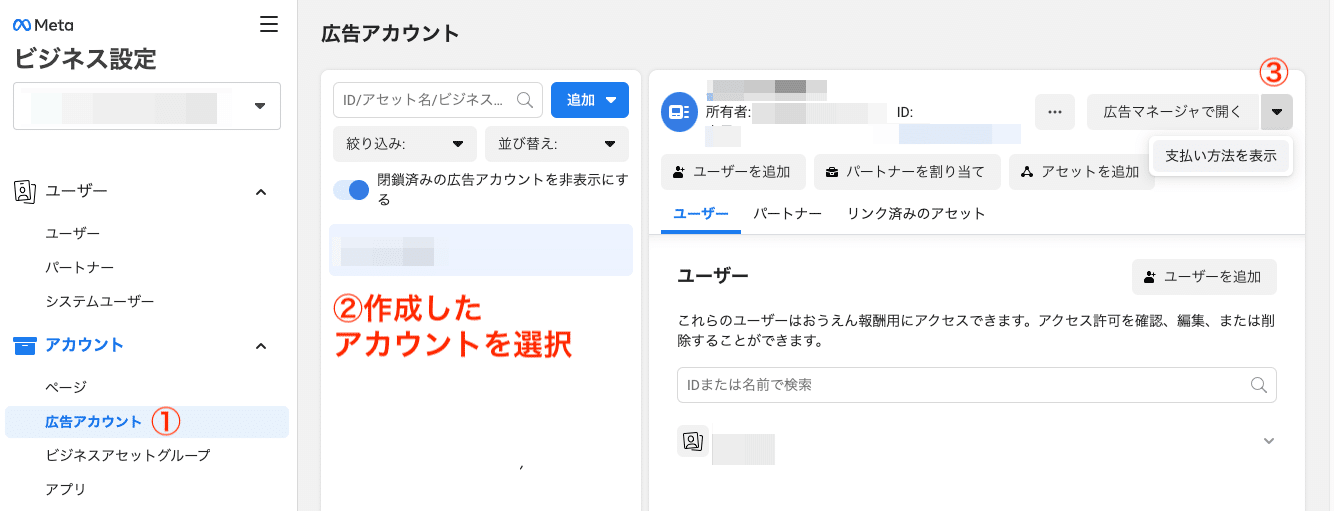
そうすると、支払い設定の画面が出てきます。
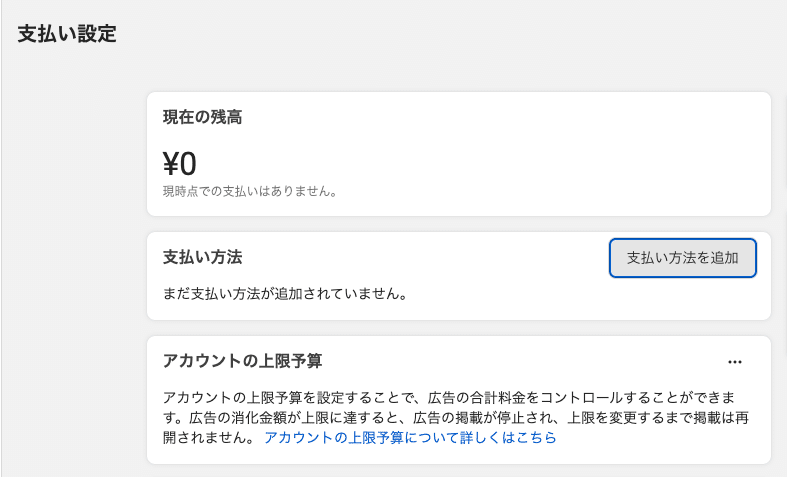
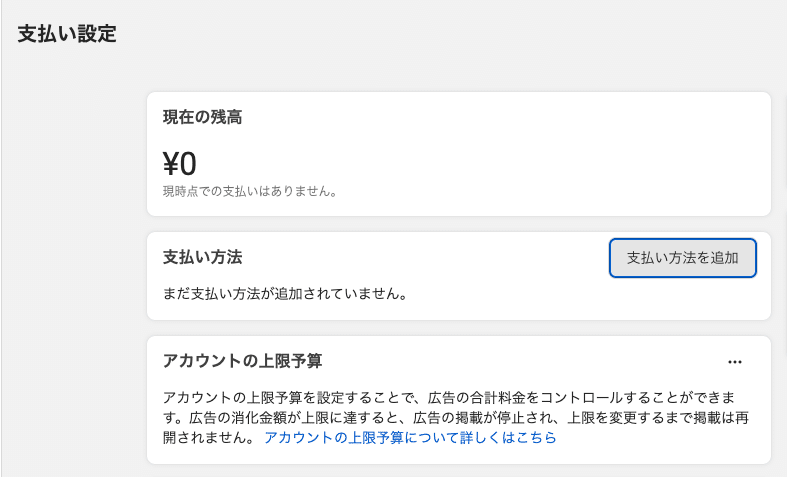
「支払方法を追加」というボタンをクリック。
そうすると「支払情報を追加」という
ポップアップ画面が開くので、
通貨=日本円、時間帯=日本時間に
なっていることを確認し、次のステップへ。
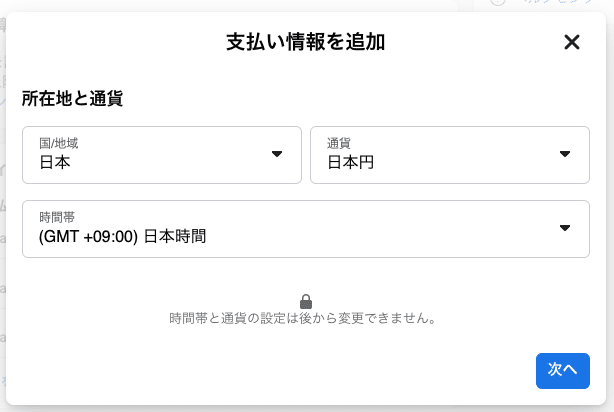
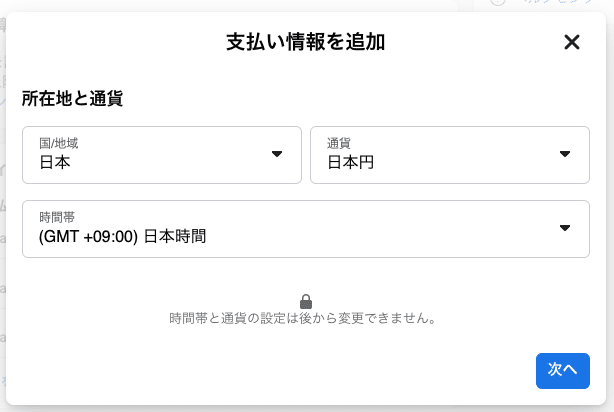
ここで3種類の方法から選択可能ですが、
- クレジットカード・デビットカード
- ペイパル
この2つのどちらかを選択してください。


ちなみに、広告費は最初だけ
日予算6000円が限度です。
まぁいきなり1日6000円も
使うことなんてないですが、
運用を続けていくと
1日に使える枠が増えていく仕組みです。
広告費を実質0円で済ます裏ワザ
広告費の支払いを
クレジットカードで
行った場合限定ですが、
クレカの遅延決済の仕組みを利用して
広告費を実質0円で済ます裏ワザがあります。
マネタイズの仕組み構築が
完了してからの話にはなりますが、
着金が早い決済代行システムを使えば、
広告費の引き落とし日よりも前に
自分の口座に入金されてくるので、
実質、広告費を支払う前に
広告ぶん回して着金。
みたいなことができてしまいます。
例
売上 →2週間後に入金。
FBページの作成
Facebookページとは、
Facebook内にある
ホームページのようなものと
考えてください。
(Facebookページがないと広告を出せない)
ページ名は、広告を出稿した時に
赤枠の部分に表示されます。


FBページの作成手順は、
①個人アカウントの
ページ右上のメニューをクリック。
②「ページ」をクリック。
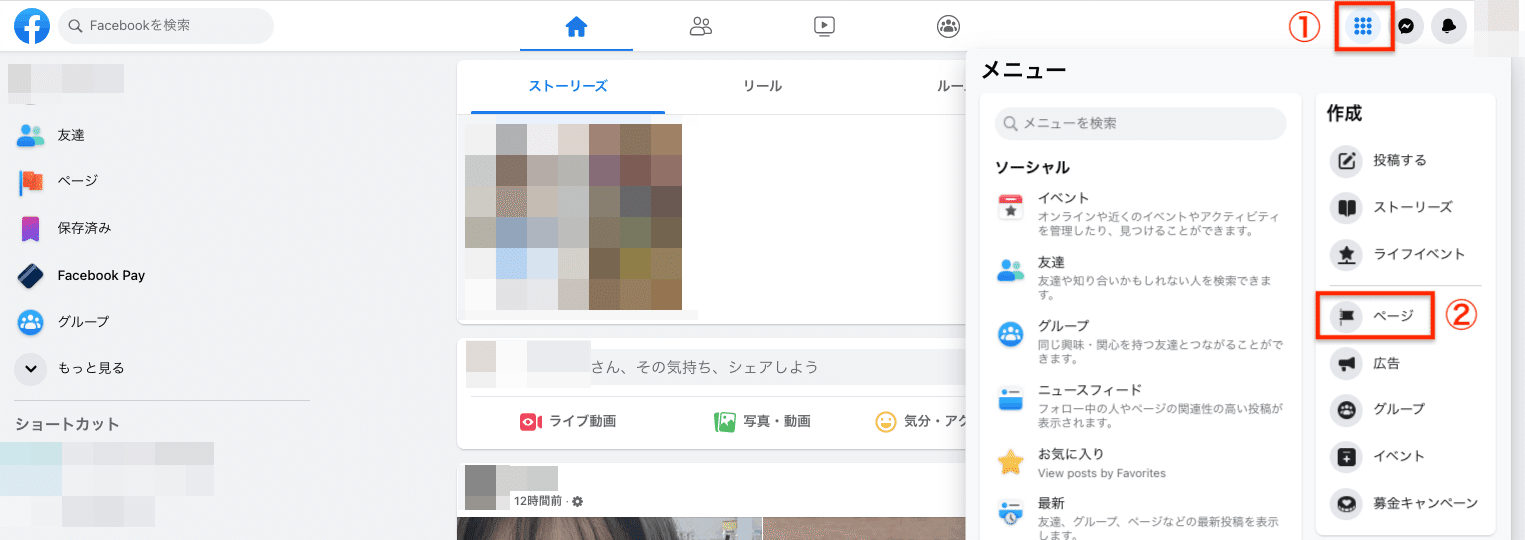
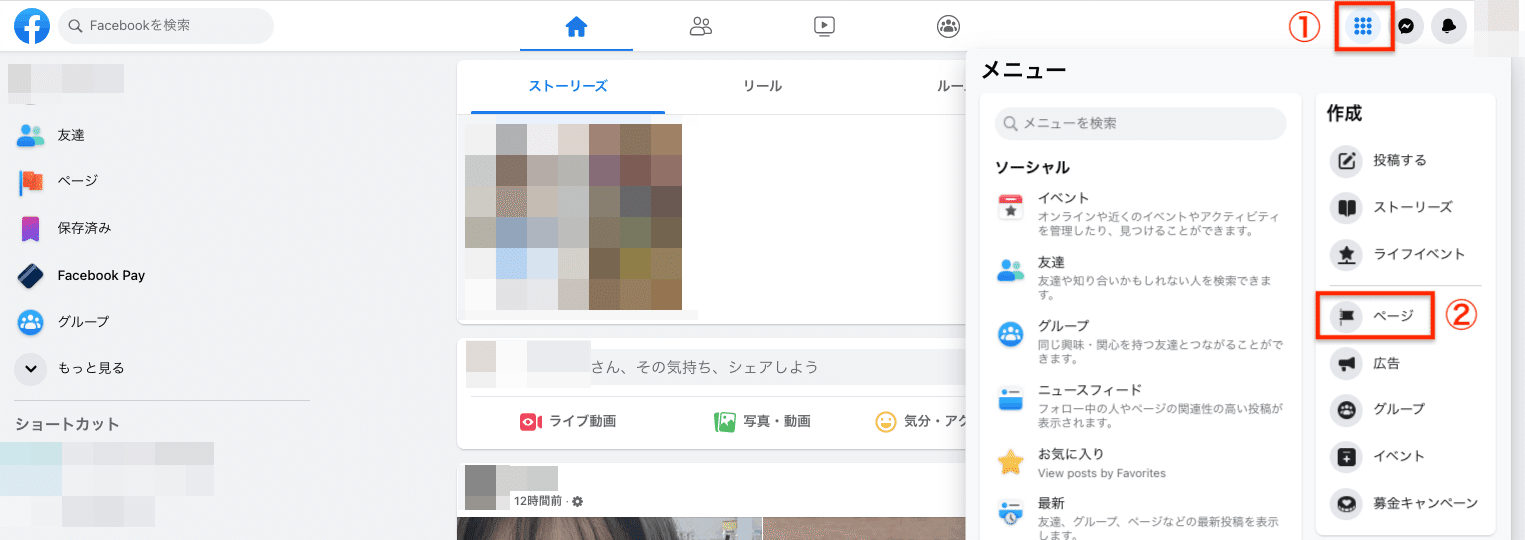
次いで、「ページ名」と「カテゴリ」の2項目を
入力すればとりあえずFBページは完成です。
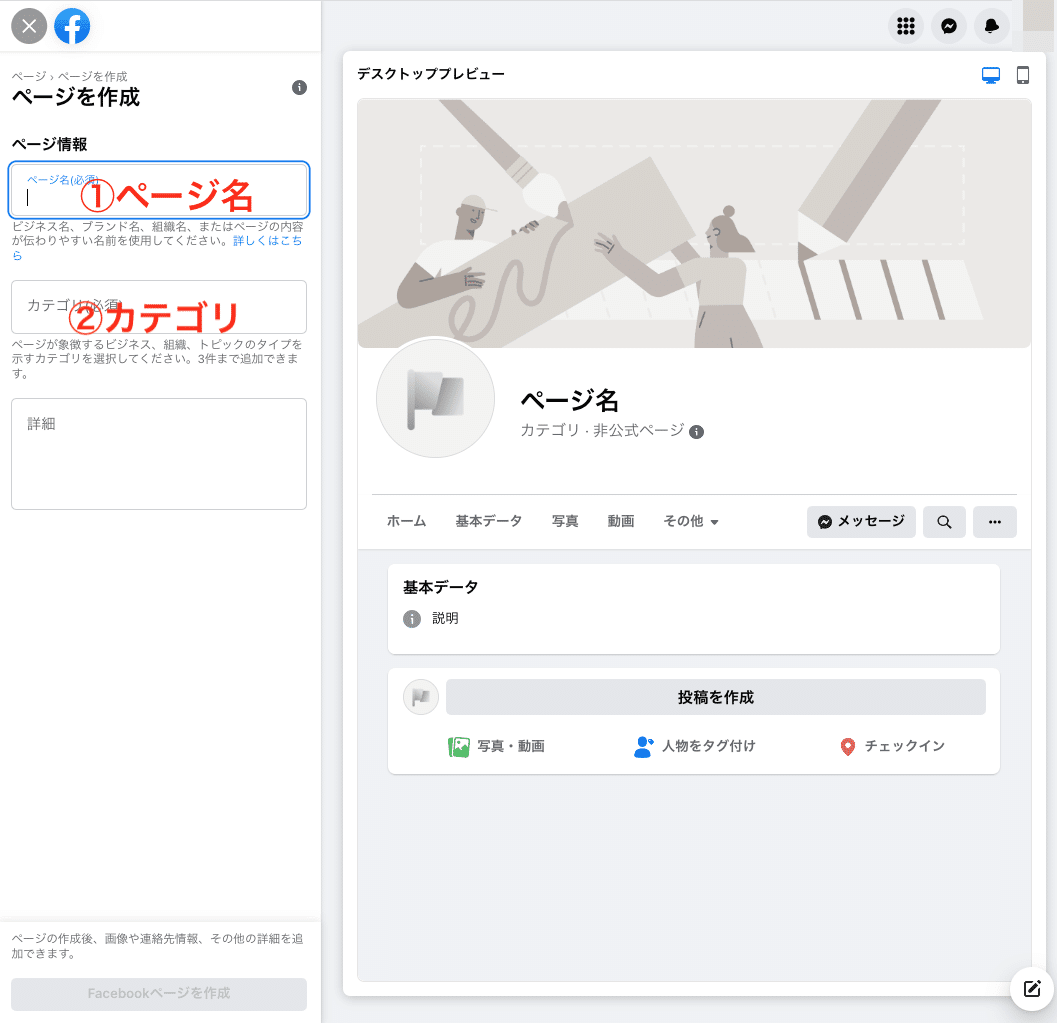
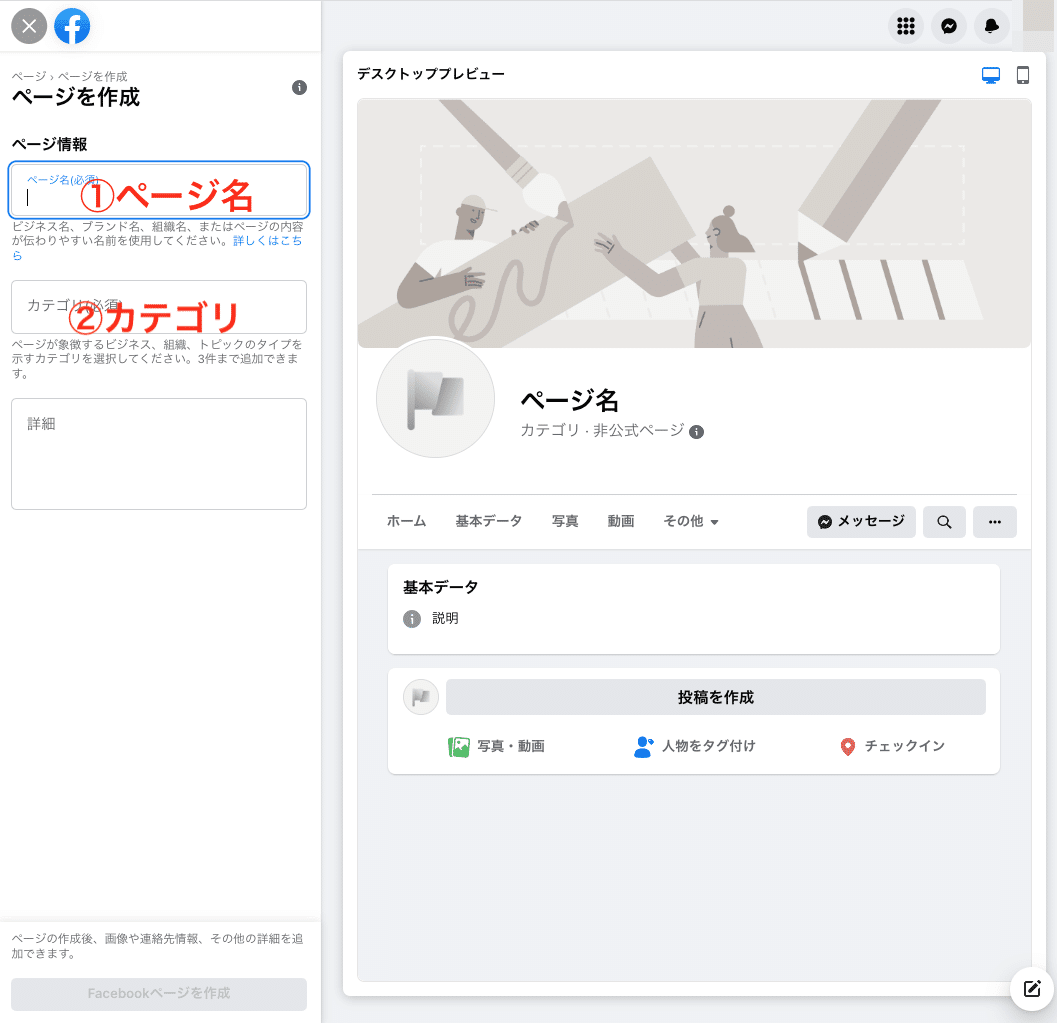
ページ名は作成後に変更することも可能ですが、
1文字変えるのにも毎回審査が入るため、
最初にバシッと決めてしまった方が良いです。
アイコンとページ名は広告に表示されるので、
広告出稿用にFBページをこだわりましょう。
アイコンは初期設定だと
ページ名の頭文字が表記されてしまいます。
フリー画像でもいいので、
初期設定以外にしておきましょう。
また、ページ名の付け方に迷った場合に備えて
テンプレートを置いておきます。
①個人名(ビジネスネーム)、法人名、屋号
<実例>
- ダイレクト出版
- theresponse【ザ・レスポンス】
- 池辺雪子
- 黒田光弘
- HubSpot
- Marketo Japan マケルト
- カイロスマーケティング株式会社(Kairos Maerketing Inc)
②商品名、サービス名
<実例>
- 土屋鞄のランドセル
- マネカツ
- 鳥海流四柱推命
- Video BRAIN
③コンセプト色の強いもの
<実例>
- 子育て家族アプリFamm
- 奇跡の美魔女
- 美肌ラボ
- 量子進化プログラム
- 右脳感覚セールス
- スタバ流起業術
- ネット販売の自動化
- 完全保存版!売れすぎるコンテンツ販売の秘密
- 完全保存版!アナタだけのオキテ破り収入up術
- 新・手堅く稼ぐビジネス講座
- 40代が働きながら始める起業術
- 魔法のライティング・メソッド講座
- 40代50代女性のためのビジネスの仕組み
- 自由な働き方を叶える無料オンライン講座
- 40代元会社員がpc1台で生きるしあわ生活。
- 地球で遊ぶ自由人Benちゃん
- 自由を手に入れて人生を謳歌しよう
- 自由な人生の生き方
- 日本一やさしい起業の教科書
また、ヘッダーの設定や
各種項目の入力などもできる限り
やっておくのが無難です。
電話番号とか住所は入力したくない人も
多いと思うので無理に入力しなくてOK。
また、実際に広告を出稿するまでの間、
FBページのヘッダーやアイコンを設定したり、
かんたんな投稿をしておきましょう。
ビジネスアカウント作成(ビジネスマネージャの開設)
個人アカウントでも
一応広告は出せますが、
広告アカウントは
1つしか持てないため
バン喰らったらおしまいです。
ビジネスアカウントであれば、
運用額や運用実績に応じて
複数の広告アカウントを持てるため、
仮に「広告アカウントその1」が飛んだとしても、
「広告アカウントその2」に乗り換えて
広告出稿を続けることができます。
また、個人アカウント1つにつき
ビジネスアカウントは2つ持つことができるので、
最悪ビジネスアカウントが
1つ飛んでしまっても、
個人アカウントがバンされない限りは
もう1つビジネスアカウントを作ることができます。
広告でアクセス集めるためには、
ビジネスアカウントは必須です。
ビジネスアカウントは以下から登録。↓
ビジネスマネージャ作成用ページ
https://business.facebook.com/overview
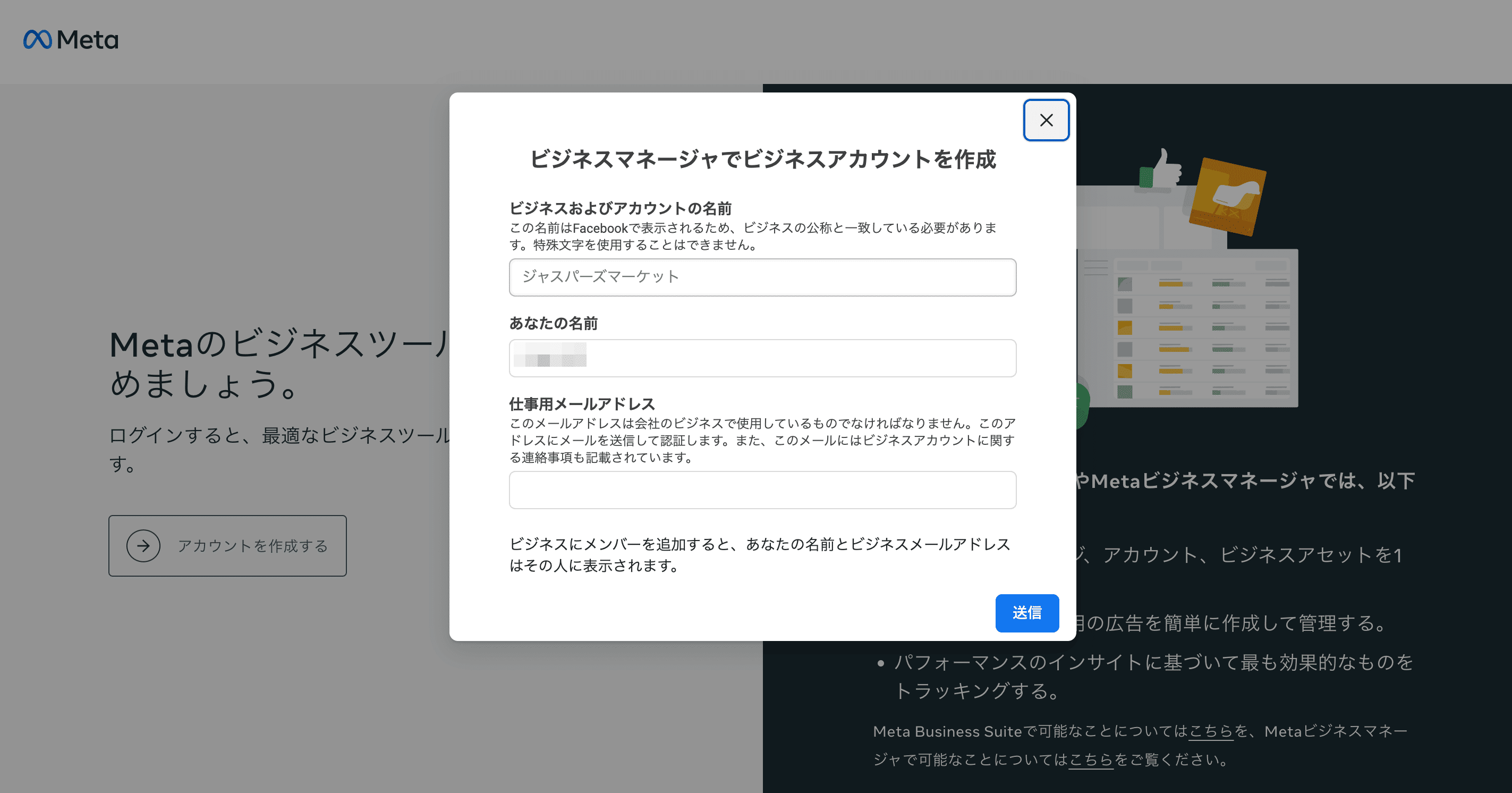
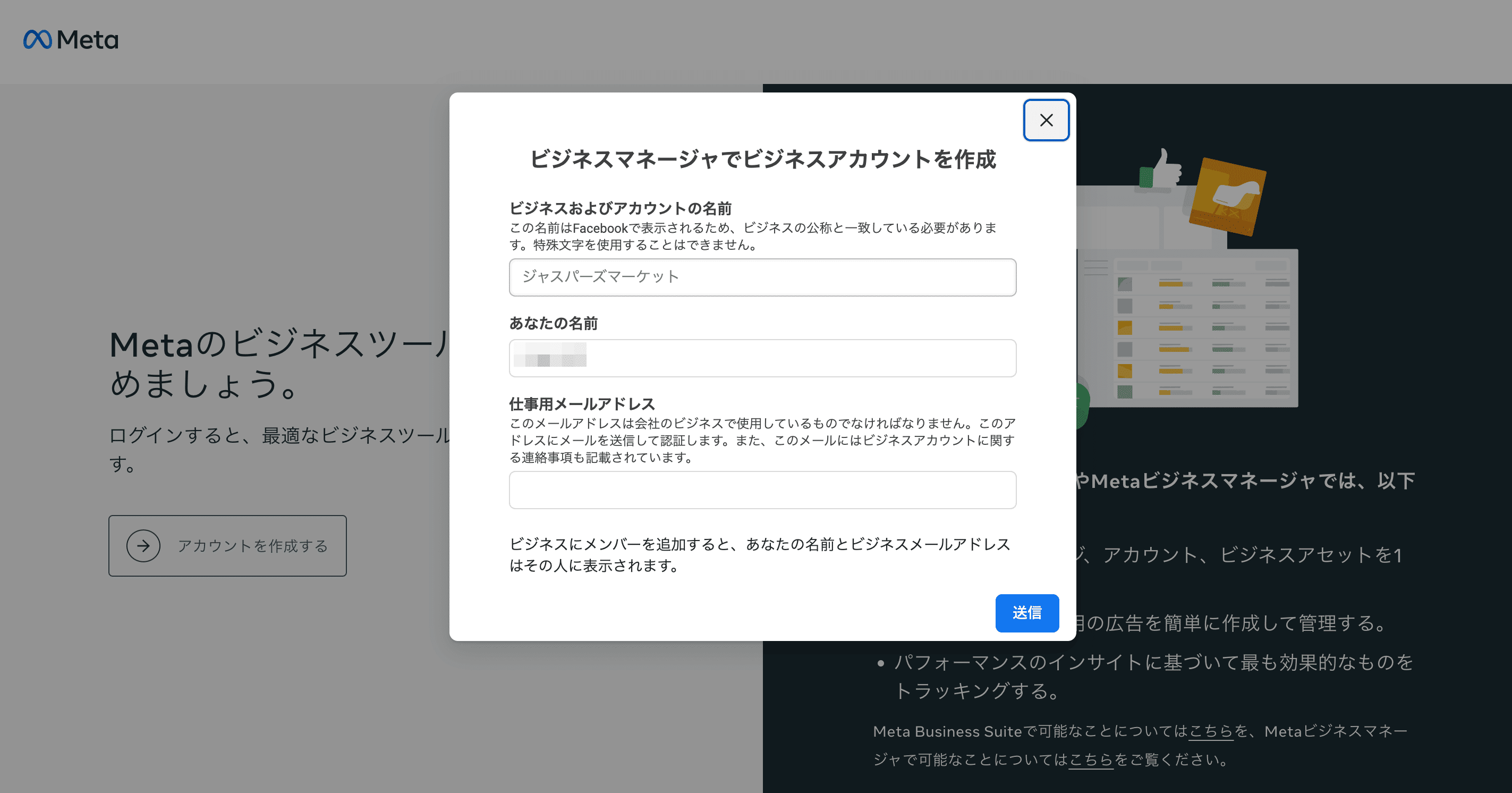
①ビジネスおよびアカウントの名前を入力
ビジネスアカウントは必ず本名で登録してください。
アカウント停止した際の審査リクエストで
本人確認のための身分証明を求められるのですが、
その書類と一致していると停止を解除してもらいやすいため。
②氏名を入力
ビジネスマネージャ上で
表示されるユーザー名です。
同一ブラウザでFacebookの
個人アカウントにログインしている場合は、
Facebookの登録名がプリセットされています。
名と姓はスペースで区切って入力。
③仕事用メールアドレスを入力
フリーアドレスでもOK。
Metaの担当者から営業メールが来たり、
広告が審査に通った後に
頻繁にメールが来るので、
専用のアドレスを作った方が無難です。
ビジネスアカウントで
パートナー共有する場合には、
ここで登録した氏名が表示されます。
ビジネスアカウントを開設したら、
先ほど作成したFacebookページを紐付けましょう。
ビジネスマネージャ>ビジネス設定>ページ>追加>ページを追加
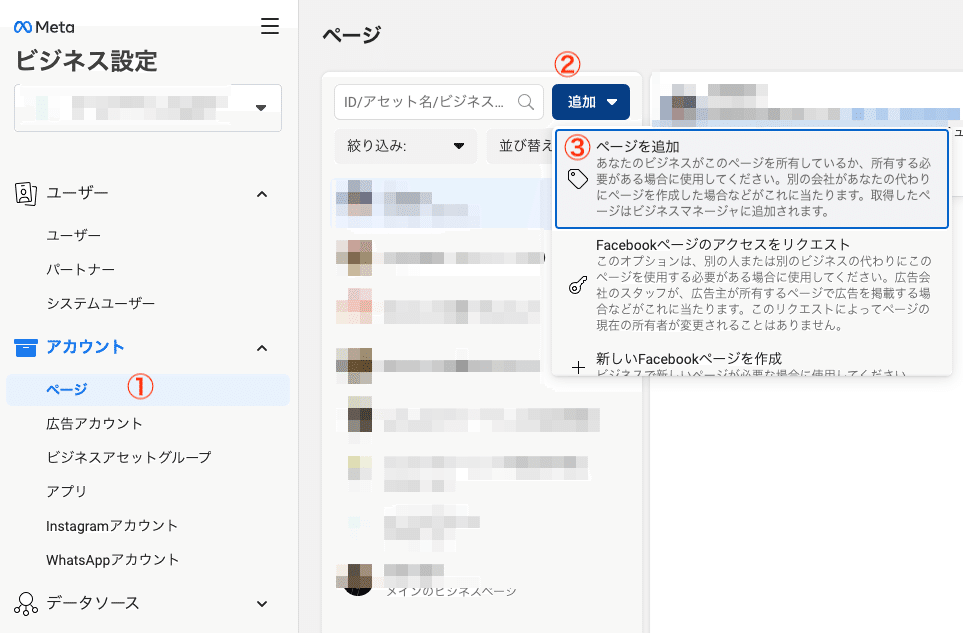
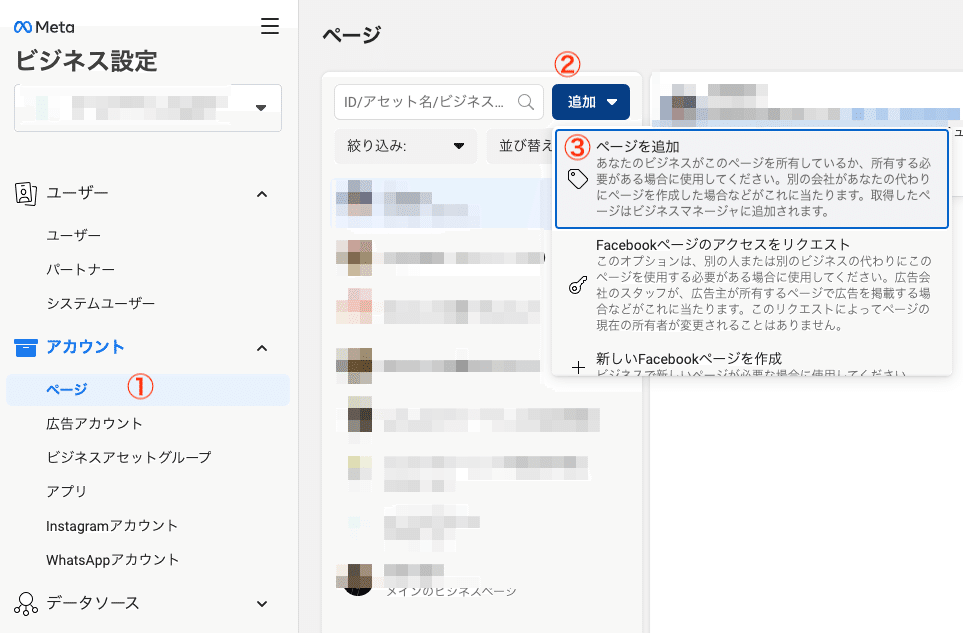
Facebookページの
ページ名またはURLを入力して
ページを追加。
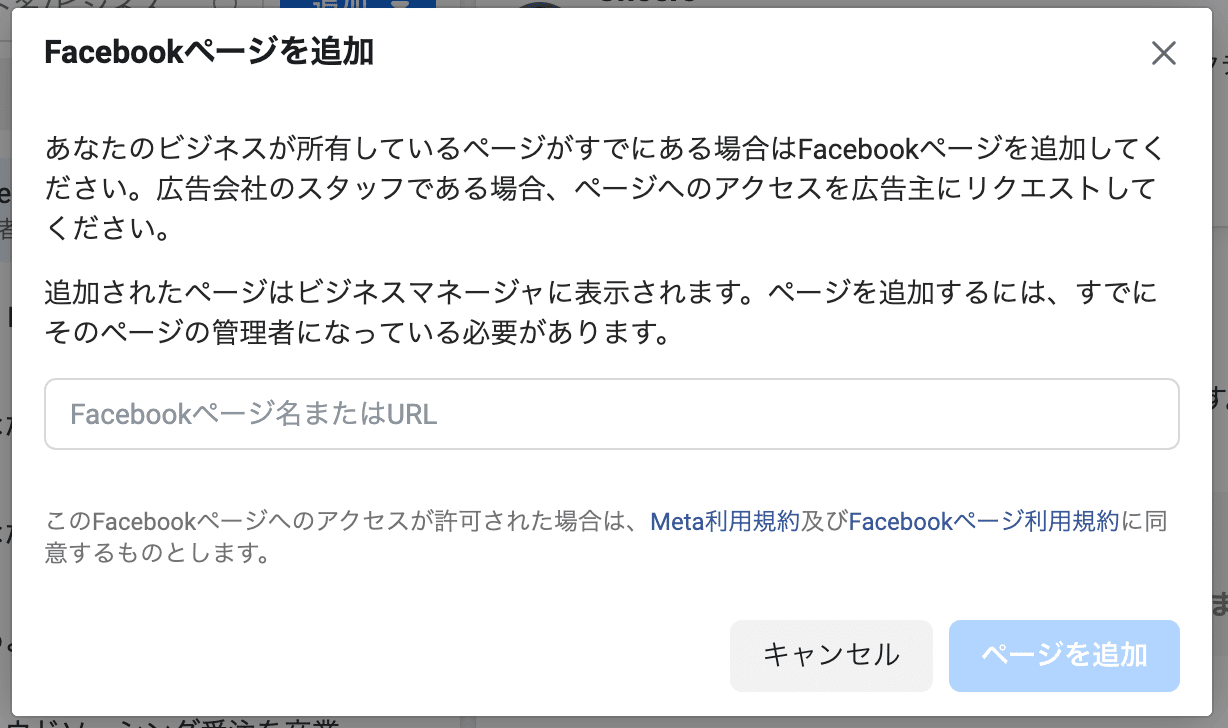
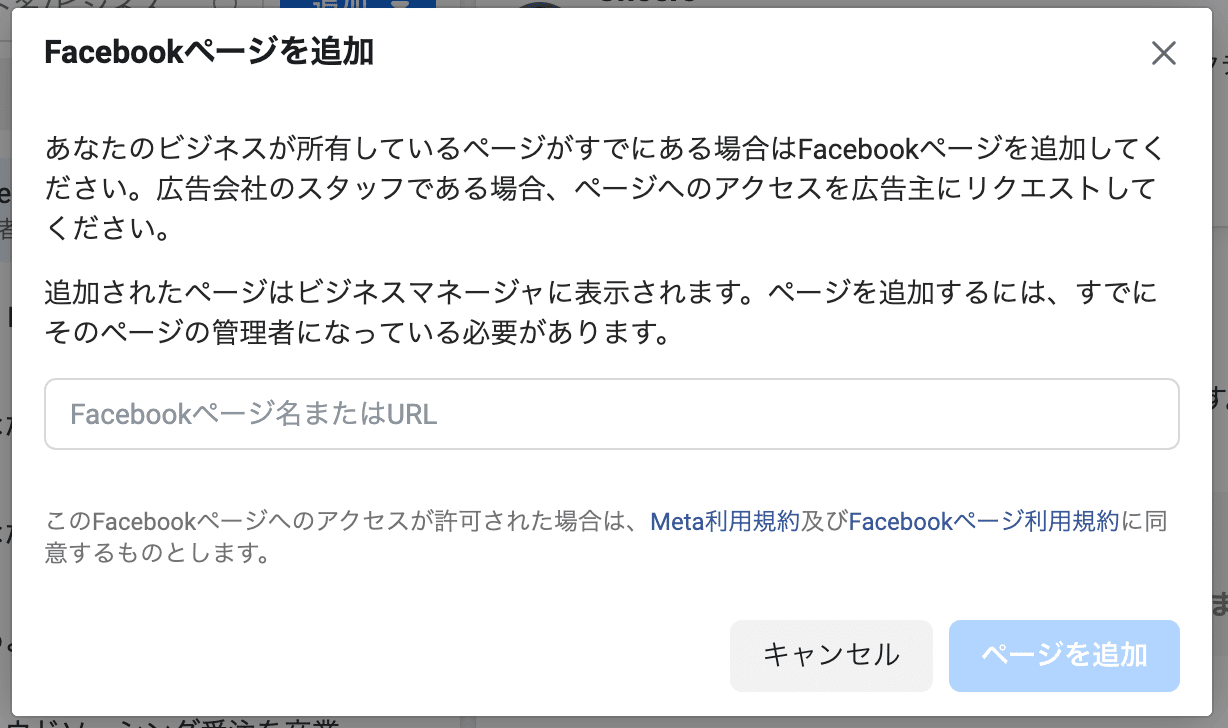
広告アカウント作成(広告マネージャの開設)
ビジネスアカウントを作成してから
1〜2週間経過後、広告アカウントを新規作成します。
ビジネスマネージャー>ビジネス設定>広告アカウント>追加>新しい広告アカウントを作成
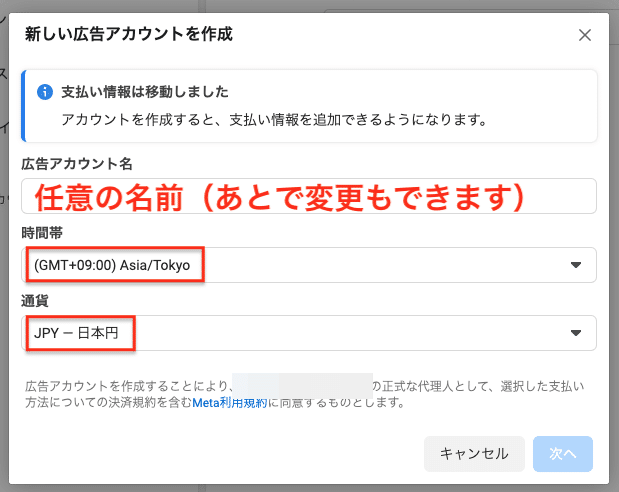
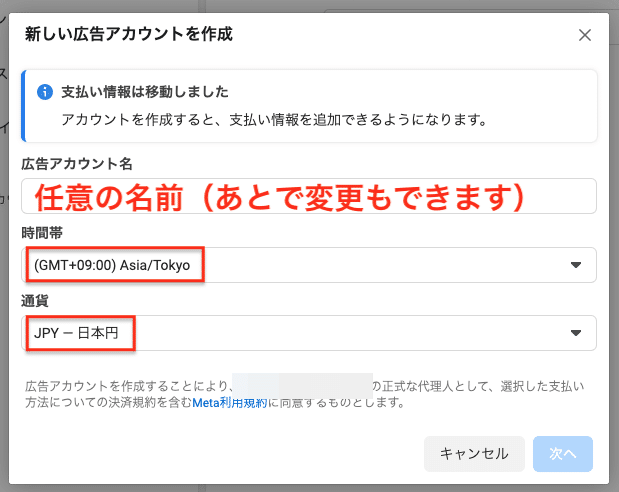
アカウント名は任意の名前を入力。
時間帯はTokyo、通貨は日本円に
なっていることを確認し、次へGO。
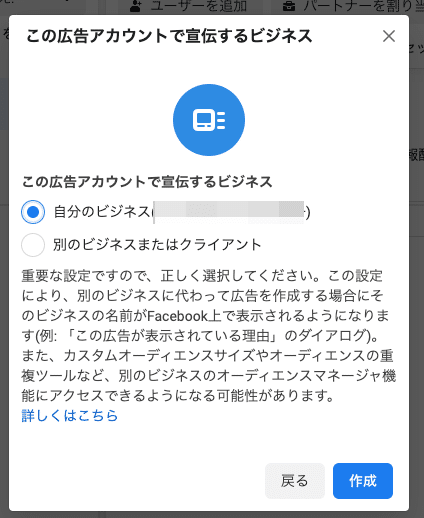
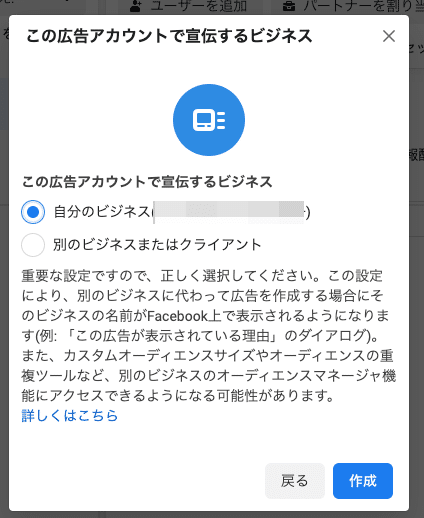
「自分のビジネス」にチェックし、作成して完了。
広告アカウントを作って
いきなり広告を回し始めると
バン確率が高いので、
必ず1〜2週間置いてから使いましょう。
ただし、広告アカウントは
使わずに60日置いておくと
アカウント停止してしまうので注意。
1回でも少額で広告を出せば、
その後60日以上放置しても停止されません。
(僕は1年以上広告を出していない
アカウント持っていますが、止まっていません)
ややこしいのでまとめると、
①個人アカウント開設
↓
②1〜2週間後、ビジネスアカウント開設
↓
③1〜2週間後、広告アカウント開設
↓
④1〜2週間後、広告出稿が可能
こんなスケジュールになります。
※広告アカウント開設後60日以内には
100円でもいいので、1回広告を出しましょう。
でないとアカウントが停止するルールなので。
(1回でも出していればOKです)
これで、広告を出すための
アカウントの設定は完了。